Rumah >Tutorial sistem >Siri Windows >Bagaimana untuk mengoptimumkan tetapan rangkaian dalam Windows 10
Bagaimana untuk mengoptimumkan tetapan rangkaian dalam Windows 10
- WBOYWBOYWBOYWBOYWBOYWBOYWBOYWBOYWBOYWBOYWBOYWBOYWBke hadapan
- 2024-01-02 12:15:091247semak imbas
Kelajuan rangkaian sentiasa penting pada komputer Ramai rakan sentiasa merasakan kelajuan internet mereka menjadi sangat perlahan, terutamanya selepas memasang sistem win10 Hari ini saya akan membawa anda cara mengoptimumkan tetapan rangkaian.
Tetapan rangkaian dioptimumkan Win10:
1 Tekan "Win+R" untuk membuka input run gpedit.msc.
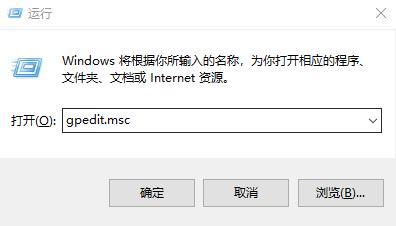
2. Masukkan "Editor Dasar Kumpulan Tempatan".
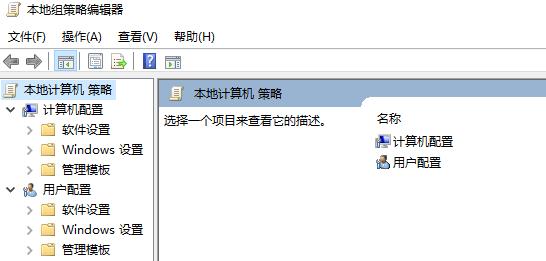
3 Klik "Urus Templat—>Rangkaian" dalam bar navigasi kiri.
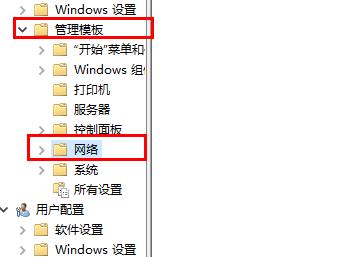
4. Klik "Qos Packet Scheduler".
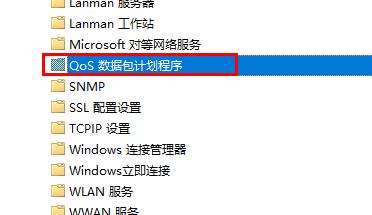
5 Pilih "Hadkan lebar jalur tersimpan".
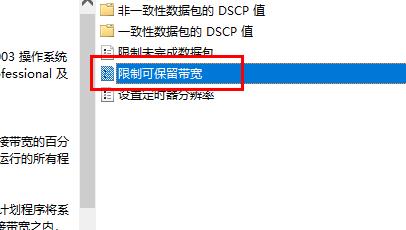
6 Klik "Didayakan" untuk melihat data jalur lebar lalai sistem.
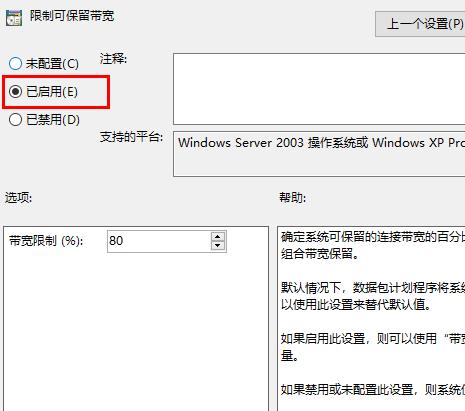
7 Tetapkan "Had Lebar Jalur" kepada 0.
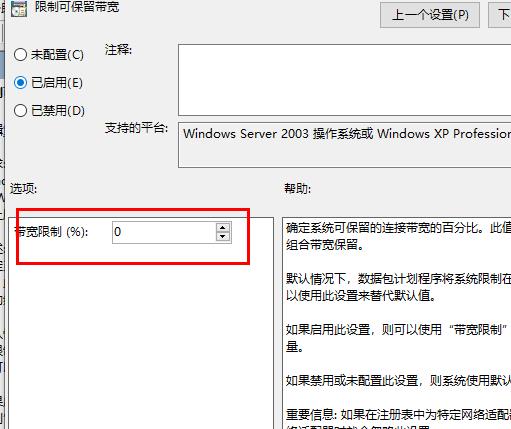
Jika anda mempunyai soalan lain, anda boleh lihat untuk mengetahui lebih lanjut tentang tetapan pengoptimuman win10~
Atas ialah kandungan terperinci Bagaimana untuk mengoptimumkan tetapan rangkaian dalam Windows 10. Untuk maklumat lanjut, sila ikut artikel berkaitan lain di laman web China PHP!
Artikel berkaitan
Lihat lagi- Bagaimana untuk menyelesaikan masalah desktop Windows 7 berputar 90 darjah
- Bagaimana untuk menamatkan proses berjalan secara paksa dalam Win7
- Versi pratonton Win11 Build 25336.1010 dikeluarkan hari ini: digunakan terutamanya untuk menguji saluran paip operasi dan penyelenggaraan
- Pratonton Win11 Beta Bina 22621.1610/22624.1610 dikeluarkan hari ini (termasuk kemas kini KB5025299)
- Pengecaman cap jari tidak boleh digunakan pada komputer ASUS Bagaimana untuk menambah cap jari? Petua untuk menambah cap jari pada komputer ASUS

